Потребителски грешки при работа с Lightroom
Всичко може да се случи в живота. Понякога, за да направи нещо, без да се замислят, а в следващия момент на гърба управлява хлад, когато разбереш, че всичко се е променило безвъзвратно. С тази програма можете да направите дори една секунда, като кликнете с мишката "на автоматичен" или щракнете върху грешен бутон на клавиатурата. Lightroom е изключение. Това, което може да бъде направено в Lightroom, а след това да се започне тази много съжалявам?
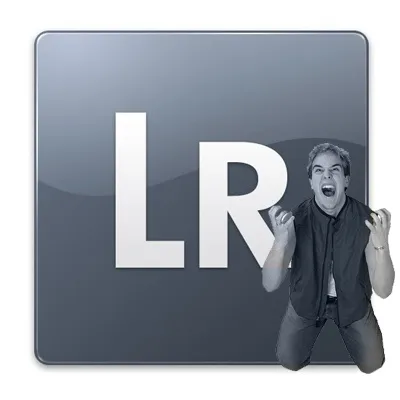
1. Преместете снимките на вашия твърд диск, а не от Lightroom.
Един от най-често срещаните проблеми. Решихме да разруши един куп снимки, разпръснати в различни папки и да направи така, като ги копирате на вашия твърд диск без да минава през laytrum. Както е известно, Lighroom работи с палците си, но винаги води препратка към мястото на оригиналното изображение. Ако оригиналното изображение е pereschen, тази връзка ще бъдат отрязани. Разбира се, това може да се коригира, но няколко силни думи и vremyani загуба ще ви бъде предоставена. За да избегнете това, преместете папката директно от Lightroom. След това връзката няма да бъдат загубени, и да организира всичко на твърдия диск не е възможно.
износ 2. Re-внос :)
Това звучи страшно, но в действителност това е просто. Вие сте обработват снимките, направени износа им от Lightroom, и след това да ги внасят отново обратно в Lightroom. В резултат на това каталога си започва да се превърне в кофа за смет. Причините, поради които това може да се случи много. От злополуки и безгрижие, завършващи с факта, че сте искали, че "бързо" промяна на вече изнесени снимките, а когато тя е вече в Lightroom да изглежда зает.
Друг начин как това може да се случи дори против волята си - ако се експортират в директория (или поддиректория), който вече е внесен в Lightroom. В този случай, ако го направите първоначалната синхронизация на директориите, за Laytrum открива нови файлове и поддиректории (изнесени преди това), както и "улов" тях. В резултат на това вие ще получите копия на вашите снимки, които след това трябва да се харесва, че сделката - когато оригиналите, и където "повторен внос".
3. Възстановяване на настройките на картината, за да започнете отначало.
Странното е, че доста често срещан дейност. Потребителят се променя картината за дълго време, а след това изведнъж реши да погледне - "и какво ще се случи, ако просто го преведе в B / W". За да направите това, той се връща или да анулира всичко, което е направено и се превръща в B / W Ако всичко е наред, тогава всичко е наред. И ако не, се оказва, че през целия си предишен упорита работа безвъзвратно загубени.
Ако излезе с да се опита алтернативно изображение настройки за обработка не се връщат! Направете виртуална копие и да експериментират с него! След това работата ви няма да бъдат загубени.
4. Не използвайте Колекции
Когато направите отчета за внос, фактът, Lightroom, просто импортирате папки на диск, като същевременно запазват своята структура.
Това не е най-удобният начин за структуриране и използване на изображения в Lightroom. Използвайте колекции (Колекции).
Това е един порядък по-бързо и по-удобен начин на структуриране и търсене на изображения.
5. Идеята за промяна на цветовата схема.
Цветово пространство Lightroom - ProPhoto RGB. И точка. Вие не можете да го промените. Промяна на цветовото пространство в този процес, вие ще бъдете в състояние да се справят, ако преместите картината в Photoshop или когато експортирате само моментна снимка.
6. Съхраняване архиви.
Ако използвате avtobekapirovanie изстрела, а след това рано или късно ще имате един тон на резервни копия. Не забравяйте да изтриват периодично най-старите и няма да бъде измъчван от мисълта, че някой краде пространство на твърдия диск.
Ако имате нещо да добавите - добави :)